?word文檔快速生成氣泡圖的教程
時間:2023-04-10 11:50:30作者:極光下載站人氣:249
word軟件是許多用戶經常使用的一款辦公軟件,有著許多強大且專業的文字處理功能,給用戶帶來了許多的幫助,當用戶在編輯文檔文件時,一般都會對文檔格式進行簡單的設置,當然用戶可以根據自己的需求來在文檔頁面上插入圖表,以此來為文檔增加一些數據支持,說到插入圖表,最近小編看到有用戶問到了word文檔快速生成氣泡圖的問題,這個問題其實很好解決,用戶直接在菜單欄中找到插入圖表功能,接著在打開的圖表窗口中找到氣泡圖選項即可設置成功,詳細的操作過程是怎樣的呢,接下來就讓小編來向大家分享一下word文檔快速生成氣泡圖的方法步驟吧,希望用戶能夠喜歡。
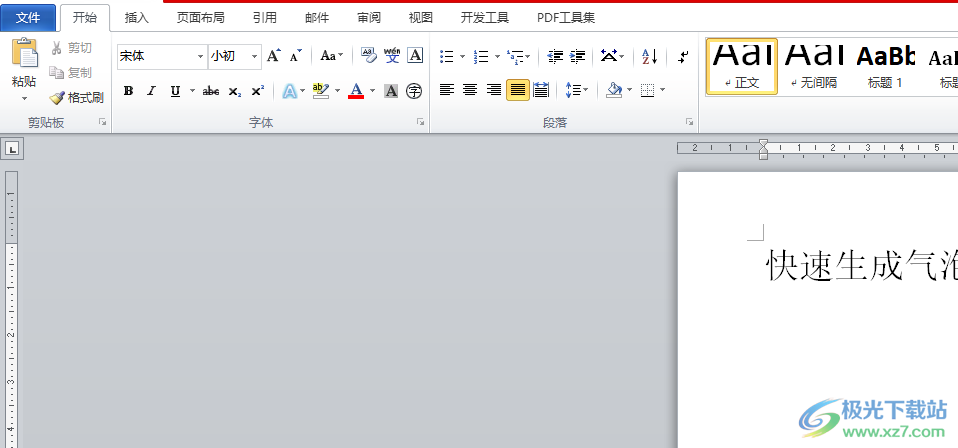
方法步驟
1.用戶在word軟件中打開文檔文件,并進入到編輯頁面上

2.接著在頁面上方的菜單欄中點擊插入選項,將會切換得到相關的選項卡,用戶選擇其中的圖表選項
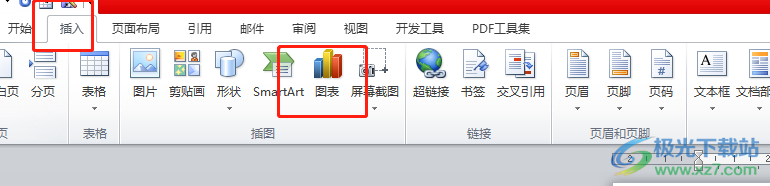
3.這時用戶可以看到彈出來的圖表窗口,用戶在左側的選項卡中點擊氣泡圖選項
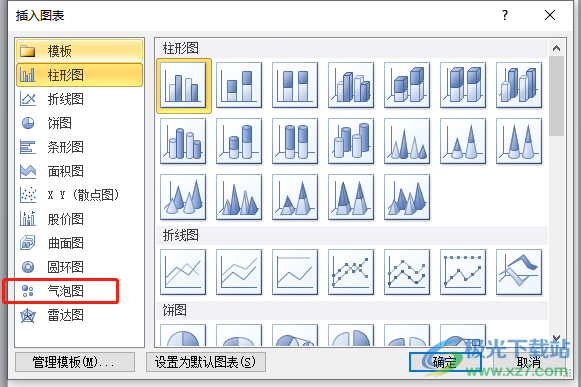
4.隨后頁面的右側會顯示出氣泡圖的各種樣式選項,用戶根據自己的需求選擇好后按下插入按鈕
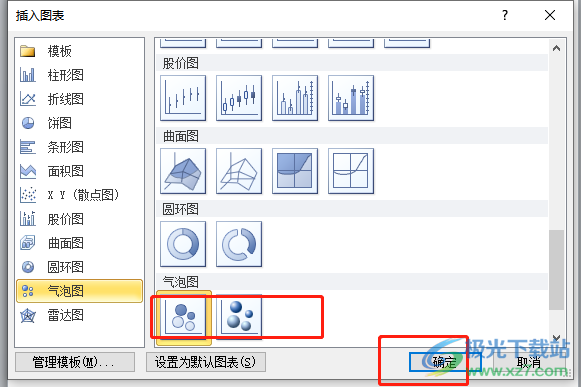
5.最后在編輯頁面上就可以看到成功生成出來的氣泡圖了,如圖所示
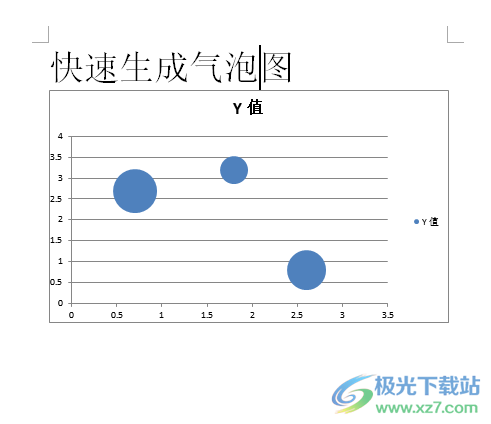
一直以來word軟件是許多用戶很喜歡的辦公軟件,當用戶在使用這款辦公軟件時,遇到需要生成氣泡圖的情況,就可以在軟件中使用插入圖表功能,接著進入到圖表窗口中來找到氣泡圖選項就可以了,方法簡單易懂,因此感興趣的用戶快來看看小編的教程吧。

大小:60.68 MB版本:1.1.2.0環境:WinAll, WinXP, Win7
- 進入下載
相關推薦
相關下載
熱門閱覽
- 1百度網盤分享密碼暴力破解方法,怎么破解百度網盤加密鏈接
- 2keyshot6破解安裝步驟-keyshot6破解安裝教程
- 3apktool手機版使用教程-apktool使用方法
- 4mac版steam怎么設置中文 steam mac版設置中文教程
- 5抖音推薦怎么設置頁面?抖音推薦界面重新設置教程
- 6電腦怎么開啟VT 如何開啟VT的詳細教程!
- 7掌上英雄聯盟怎么注銷賬號?掌上英雄聯盟怎么退出登錄
- 8rar文件怎么打開?如何打開rar格式文件
- 9掌上wegame怎么查別人戰績?掌上wegame怎么看別人英雄聯盟戰績
- 10qq郵箱格式怎么寫?qq郵箱格式是什么樣的以及注冊英文郵箱的方法
- 11怎么安裝會聲會影x7?會聲會影x7安裝教程
- 12Word文檔中輕松實現兩行對齊?word文檔兩行文字怎么對齊?
網友評論